Problem med mikrofonen i Snapchat? Så här fixar du det!
Att dela video på Snapchat utan ljud är inte optimalt. Om din mikrofon inte fungerar, kanske du bara vill skicka bilder. Men innan du ger upp helt, prova dessa lösningar för att fortsätta dela dina berättelser med vänner och följare.
Kontrollera volyminställningarna
Se till att mikrofonvolymen är på max. Dra ner kontrollpanelen på din telefon och justera reglaget för mikrofonen. På vissa telefoner kan du också behöva maximera medievolymen. Det finns rapporter som tyder på att det finns ett samband mellan medievolymen och inspelningsvolymen i Snapchat.
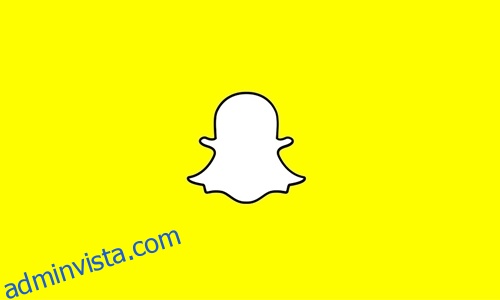
Starta om appen
Ibland kan problem uppstå vid appstart. Ett enkelt sätt att åtgärda detta är att stänga Snapchat helt och sedan starta den igen efter några sekunder.
Starta om telefonen
För iPhone:
- Håll inne antingen strömknappen eller sidoknappen.
- Vänta tills skjutreglaget för att stänga av enheten visas.
- Dra i reglaget för att stänga av telefonen.
- Håll in samma knappar igen för att slå på telefonen.
För Android:
- Håll inne strömknappen och volym ner-knappen samtidigt.
- Släpp knapparna när skärmen blir svart.
- Vänta tills operativsystemet har startat om.
Processen kan variera något beroende på din Android-modell, men denna kombination av knappar fungerar på de flesta enheter från Samsung, LG och Google.
Installera om appen
För iPhone:
- Tryck och håll ner Snapchat-ikonen.
- Tryck på ”X”-ikonen.
- Välj ”Radera”.
Observera att på nyare iPhones (från och med 6s) ska du inte trycka för hårt, då kan snabbmenyn visas istället för ”X”-ikonen.
För Android:
- Gå till ”Inställningar”.
- Välj ”Appar”.
- Hitta ”Snapchat” i listan.
- Välj ”Avinstallera”.
Stegen är i princip samma för de flesta Android-enheter, men det kan finnas små skillnader.
Sök efter uppdateringar
Om du inte uppdaterar dina appar regelbundet kan det leda till problem, särskilt med tredjepartsappar. Se till att du har den senaste versionen av Snapchat. Kontrollera också om ditt operativsystem är uppdaterat. Uppdateringar löser ofta buggar, inklusive problem med mikrofonen.
Rengör mikrofonen
Innan du misstänker ett fel på själva mikrofonen, kan det vara värt att kontrollera om den är igensatt. Smuts och damm kan minska inspelningskvaliteten. Använd tryckluft på burk eller en mjuk bomullspinne för att rengöra mikrofonen. Detta kan förbättra ljudinspelningen.

Kontakta Snapchat Support
Appuppdateringar kan orsaka nya buggar. Om inget av ovanstående fungerar kan det vara en bra idé att kontakta Snapchats support. Det är möjligt att en nyligen gjord uppdatering orsakar problem med mikrofonen på vissa enheter eller operativsystem.
Använd Snapchats supportsida för att rapportera ditt problem. Var så detaljerad som möjligt i din beskrivning.
Sammanfattning
Mikrofonproblem på smartphones är vanliga. Det kan finnas många orsaker, både i mjukvaran och hårdvaran. När det gäller tredjepartsappar som Snapchat kan det vara extra svårt att hitta orsaken. Vi hoppas att dessa tips hjälper dig att lösa problemet.
Har du stött på andra lösningar för ljudproblem i Snapchat? Dela gärna dina erfarenheter i kommentarerna nedan.